 Repl-Ace on .NET Documents (Ver.1.0.4)
Repl-Ace on .NET Documents (Ver.1.0.4) Repl-Ace on .NET Documents (Ver.1.0.4)
Repl-Ace on .NET Documents (Ver.1.0.4)置換シミュレーション(詳細)は、一つのファイルに対して処理プランを適用し、各処理アイテム毎に適用前と適用後の内容を表示します。
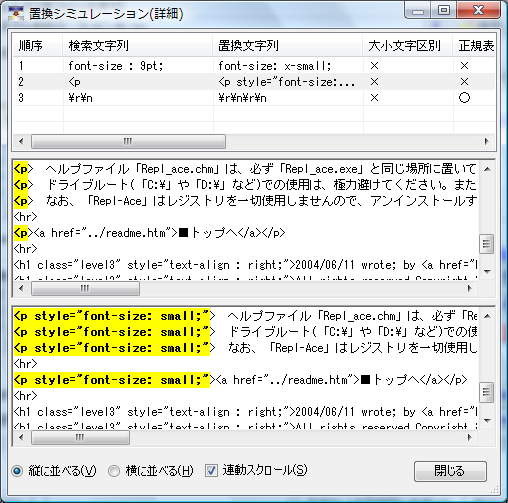
処理プラン一覧について
最上部の処理プラン一覧は、基本的にメインウィンドウの処理プラン一覧と同一ですが、選択された処理アイテムのみが表示されます。
処理アイテムをクリックすると、その処理アイテムに関するシミュレーションが逐次行われます。
各々の処理アイテムがどのように影響するかを、段階的に観察するのに便利です。
対象のファイルが巨大な場合、待ち時間が膨大になる可能性があります。
また、処理アイテムが1文字ずつ置換するような内容の場合も、強調表示の関係で待ち時間が膨らむ可能性があります。
| 項目 | 説明 |
|---|---|
順序 |
処理アイテムの順序を表示します。 処理アイテムの選択状態によっては、連番にならない場合があります。 |
検索文字列 |
検索文字列を表示します。 |
置換文字列 |
置換文字列を表示します。 |
大小文字区別 |
大文字/小文字の区別の有無を表示します。検索に際して大文字/小文字を区別する場合は○、区別しない場合は×を表示します。 |
正規表現 |
|
行モード |
行モードで処理するか否かを表示します。行モードで処理する場合は○、行モードを無効とする場合は×を表示します。 |
改行=文字 |
改行文字を文字扱いするか否かを表示します。改行文字を文字扱いする場合は○、改行文字を文字と区別する場合は×を表示します。 |
コメント |
コメントを表示します。 |
「処理前」について
処理プラン一覧でハイライトされた処理アイテムを適用する直前の状態を表示します。
当該処理アイテムが適用される箇所(検索文字列に該当した箇所)を強調表示します。
変換前文字セットに誤りがある場合は、想定と異なる内容が表示されます。
改行文字等、テキストとして目視できない制御文字に関しては、強調表示されません。
「処理後」について
処理プラン一覧でハイライトされた処理アイテムを適用した直後の状態を表示します。
当該処理アイテムが適用された箇所(検索文字列の該当部分を置換した箇所)を強調表示します。
変換前文字セットに誤りがある場合は、想定と異なる内容が表示されます。
改行文字等、テキストとして目視できない制御文字に関しては、強調表示されません。
レイアウトオプションについて
置換シミュレーションの処理前と処理後のレイアウトを変更します。
| 項目 | 説明 |
|---|---|
縦に並べる(V) |
処理前を上段に、処理後を下段に配置します。 |
横に並べる(H) |
処理前を左側に、処理後を右側に配置します。 |
連動スクロール(S) |
チェックをオンにすると、処理前と処理後のスクロールが連動します。 行単位の簡易連動になるため、行数が変わるような置換処理の場合は正確な連動になりません。 |
2008/11/19 wrote; by SirMiles
All rights reserved,Copyright ©SirMiles 2008-.